CAD填充圖案的方法
圖案填充在使用CAD繪圖時(shí)會(huì)經(jīng)常用到,比如像下圖這樣的情況,需要填充中間重疊部分的圖案,下面就教大家圖案填充的方法。
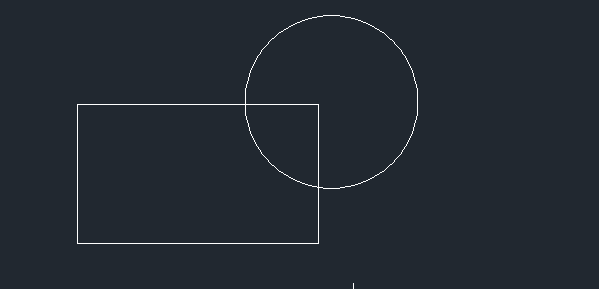
在軟件上方的功能區(qū)找到【繪圖】并點(diǎn)擊,接著在里面找到并點(diǎn)擊【圖案填充】,或是在命里區(qū)下方,輸入:bhatch并按回車(chē)鍵確認(rèn),就能彈出填充的對(duì)話框。圖案填充有兩種方法,下面為大家介紹。
方法一:
選擇填充對(duì)話框右上方邊界里面的“添加:拾取點(diǎn)”,鼠標(biāo)點(diǎn)擊確認(rèn)要填充的圖案區(qū)域,接著按回車(chē)鍵,就會(huì)彈出填充的對(duì)話框,點(diǎn)擊確定。
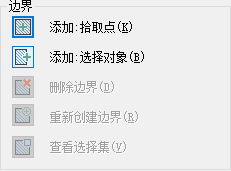
填充之后就是下圖的樣子,我們會(huì)發(fā)現(xiàn)填充的圖案過(guò)于密密麻麻,如果我們想不要圖案過(guò)于復(fù)雜,可以再回車(chē)鍵,在彈出的填充對(duì)話框進(jìn)行修改。
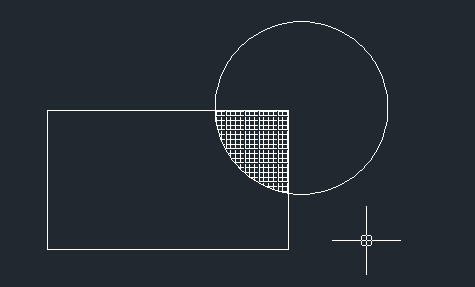
在對(duì)話框的比例部分進(jìn)行修改,從原本系統(tǒng)默認(rèn)的1,修改大一點(diǎn),如下圖我修改為5,確定之后就變成最后的圖的樣子。
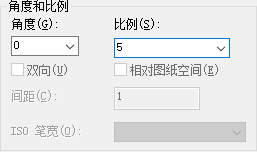
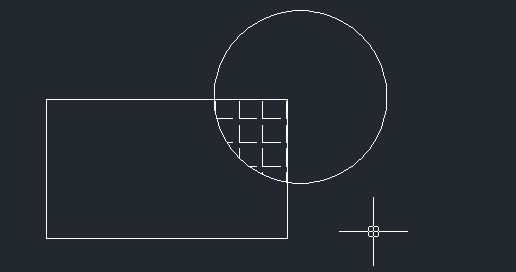
方法二:
在填充對(duì)話框選擇“添加:選擇對(duì)象”,這種方法并不適合所有圖形,你需要選擇自己要填充的圖形構(gòu)成的線,如下圖,選擇三角形的三條邊,然后按回車(chē)鍵,在彈出的對(duì)話框點(diǎn)擊確定,就能填充三角形;如果要修改填充圖案的比例,和上一種方法的操作是一樣的。
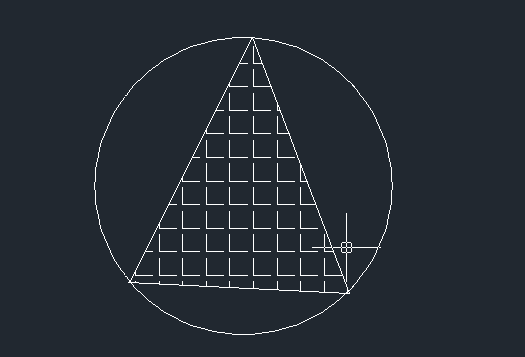
總結(jié):圖案填充有不同的方法,不同方法適用不同圖形,在使用過(guò)程中要根據(jù)圖形選擇不同的方法,提高效率。
推薦閱讀:CAD制圖
推薦閱讀:中望峰會(huì)
·中望CAx一體化技術(shù)研討會(huì):助力四川工業(yè),加速數(shù)字化轉(zhuǎn)型2024-09-20
·中望與江蘇省院達(dá)成戰(zhàn)略合作:以國(guó)產(chǎn)化方案助力建筑設(shè)計(jì)行業(yè)數(shù)字化升級(jí)2024-09-20
·中望在寧波舉辦CAx一體化技術(shù)研討會(huì),助推浙江工業(yè)可持續(xù)創(chuàng)新2024-08-23
·聚焦區(qū)域發(fā)展獨(dú)特性,中望CAx一體化技術(shù)為貴州智能制造提供新動(dòng)力2024-08-23
·ZWorld2024中望全球生態(tài)大會(huì)即將啟幕,誠(chéng)邀您共襄盛舉2024-08-21
·定檔6.27!中望2024年度產(chǎn)品發(fā)布會(huì)將在廣州舉行,誠(chéng)邀預(yù)約觀看直播2024-06-17
·中望軟件“出海”20年:代表中國(guó)工軟征戰(zhàn)世界2024-04-30
·玩趣3D:如何應(yīng)用中望3D,快速設(shè)計(jì)基站天線傳動(dòng)螺桿?2022-02-10
·趣玩3D:使用中望3D設(shè)計(jì)車(chē)頂帳篷,為戶外休閑增添新裝備2021-11-25
·現(xiàn)代與歷史的碰撞:阿根廷學(xué)生應(yīng)用中望3D,技術(shù)重現(xiàn)達(dá)·芬奇“飛碟”坦克原型2021-09-26
·我的珠寶人生:西班牙設(shè)計(jì)師用中望3D設(shè)計(jì)華美珠寶2021-09-26
·9個(gè)小妙招,切換至中望CAD竟可以如此順暢快速 2021-09-06
·原來(lái)插頭是這樣設(shè)計(jì)的,看完你學(xué)會(huì)了嗎?2021-09-06
·玩趣3D:如何巧用中望3D 2022新功能,設(shè)計(jì)專屬相機(jī)?2021-08-10
·如何使用中望3D 2022的CAM方案加工塑膠模具2021-06-24
·CAD關(guān)閉圖層快捷鍵2020-04-22
·CAD中查詢物體體積2020-11-23
·CAD三維的空間中如何增添文字?2017-05-27
·CAD中路徑陣列的用法2021-04-29
·CAD的圖形窗口介紹2017-09-20
·CAD工作空間設(shè)置2015-11-30
·CAD公告牌制作流程2018-07-24
·CAD橢圓的命令和快捷鍵2020-03-03














